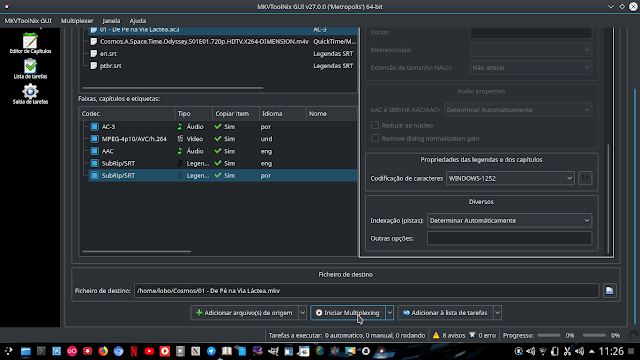Confira nessa matéria como criar um contêiner .mkv com dual áudio e legenda.
Matroska é o nome de uma iniciativa para a criação de formatos universais de contentores, ou containers de áudio e vídeo digitais. A premissa é que seja um Padrão aberto de forma que possa evoluir de acordo com as necessidades dos desenvolvedores e distribuidores de conteúdos de Vídeo digital, e não tornar-se obsoleto ao longo do tempo.
O nome é grafia romanizada de матрёшка, ou matrioska - bonecas típicas russas, no qual uma boneca grande contém outra menor, que contém outra, e assim sucessivamente. Deste modo, os formatos ligados ao Matroska permitem conter dados resultantes de diferentes tipos de codificações (ou codecs) de vídeo e áudio.
Matroska se concretiza como biblioteca de software, que pode ser usadas pelos criadores de players multimídia. Porém este Container não está associado a um Codec específico, e permite que o desenvolvedor tenha flexibilidade na escolha do formato de compressão de vídeo, por exemplo, você pode reunir em um só arquivo o container com video, áudio, imagens, legendas, de uma forma concisa e eficiente, facilitando a vida do desenvolvedor e do usuário final. Matroska por si só NÃO é um formato de compressão de vídeo.
Sua adoção é ainda limitada, mas já é entusiástica: adotam-no muitos softwares livres de video digital, como x264 e VirtualDubMod.
Apesar de ser uma iniciativa Software Livre, Matroska não se limita a sistemas operacionais livres, como o GNU/Linux: seu parser, ou "analisador léxico", de DirectShow é muito considerado pela equipe do projeto Matroska. A principal finalidade dos arquivos MKV é armazenamento de conteúdos de vídeo digital de Alta Definição.
Fonte
Para a criação do contêiner iremos usar o APP mkvtoolnix-gui.
A ferramenta mmg é uma interface gráfica para o programa mkvmerge, que permite a criação de arquivos Matroska de outros formatos.
Para instalar o mkvtoolnix-gui use o comando para a sua distribuição.
Para Arch Linux e Manjaro
Para Fedora
Instale.
Instale.
Abra o mkvtoolnix, na guia "Multiplexer" em "Ficheiros de origem" de click direito e esquerdo em "Adicionar arquivos".
.mkv
Matroska é o nome de uma iniciativa para a criação de formatos universais de contentores, ou containers de áudio e vídeo digitais. A premissa é que seja um Padrão aberto de forma que possa evoluir de acordo com as necessidades dos desenvolvedores e distribuidores de conteúdos de Vídeo digital, e não tornar-se obsoleto ao longo do tempo.
O nome é grafia romanizada de матрёшка, ou matrioska - bonecas típicas russas, no qual uma boneca grande contém outra menor, que contém outra, e assim sucessivamente. Deste modo, os formatos ligados ao Matroska permitem conter dados resultantes de diferentes tipos de codificações (ou codecs) de vídeo e áudio.
Matroska se concretiza como biblioteca de software, que pode ser usadas pelos criadores de players multimídia. Porém este Container não está associado a um Codec específico, e permite que o desenvolvedor tenha flexibilidade na escolha do formato de compressão de vídeo, por exemplo, você pode reunir em um só arquivo o container com video, áudio, imagens, legendas, de uma forma concisa e eficiente, facilitando a vida do desenvolvedor e do usuário final. Matroska por si só NÃO é um formato de compressão de vídeo.
Sua adoção é ainda limitada, mas já é entusiástica: adotam-no muitos softwares livres de video digital, como x264 e VirtualDubMod.
Apesar de ser uma iniciativa Software Livre, Matroska não se limita a sistemas operacionais livres, como o GNU/Linux: seu parser, ou "analisador léxico", de DirectShow é muito considerado pela equipe do projeto Matroska. A principal finalidade dos arquivos MKV é armazenamento de conteúdos de vídeo digital de Alta Definição.
Fonte
Criar o Contêiner
Para a criação do contêiner iremos usar o APP mkvtoolnix-gui.
Instalação
Para instalar o mkvtoolnix-gui use o comando para a sua distribuição.
Para Arch Linux e Manjaro
sudo pacman -S mkvtoolnix-gui
Para Debian e Ubuntu
sudo apt install mkvtoolnix-gui
Para Fedora
Adicione o repositório.
sudo rpm -Uhv https://mkvtoolnix.download/fedora/bunkus-org-repo-2-3.noarch.rpm
Instale.
sudo dnf install mkvtoolnix
Para openSUSE
Adicione o repositório.
wget https://mkvtoolnix.download/gpg-pub-bunkusorg-rpm-signing.txt
sudo rpmkeys --import gpg-pub-bunkusorg-rpm-signing.txt
sudo zypper addrepo --refresh https://mkvtoolnix.download/opensuse/15.0/ MKVToolNix
Instale.
sudo zypper install mkvtoolnix
Ou instale pela sua central de programas, em algumas distribuições pode estar disponível apenas por Snap, confira abaixo como ter suporte a esse empacotamento na sua distribuição.
Criação do contêiner .mkv
Para criar um .mkv similar a esse você ira precisar.
1 Arquivo de vídeo e áudio em qualquer formato.
1 Arquivo de áudio em linguagem diferente do áudio do vídeo.
2 Arquivos de legenda de linguagens diferentes.
Coloque todos os arquivos eu um único diretório para facilitar a criação do seu contêiner.
Abra o mkvtoolnix, na guia "Multiplexer" em "Ficheiros de origem" de click direito e esquerdo em "Adicionar arquivos".
Para que nos menus do player que for reproduzir o seu .mkv apareçam os idiomas de áudio, você deve marcar isso, selecione o arquivo de áudio secundário e ao lado direito em "Idioma" você seleciona o idioma desse arquivo de áudio, no meu caso é PTBR.
Faça o mesmo com o áudio incorporado ao arquivo de vídeo, nesse caso é inglês.
Faremos o mesmo para as legendas, PTBR.
Legenda em inglês.
Para legenda em português é obrigatório especificar a codificação, eu gosto de usar sempre a "Windows 1252" compatível a todos os player que uso.
Ao clicar no ícone a direita da codificação você pode conferir a legenda.
Com tudo pronto click em "Iniciar Multiplaxing" e aguarde.
Ai está o seu contêiner .mkv pronto.
Confira no vídeo todo o processo.
Faça o mesmo com o áudio incorporado ao arquivo de vídeo, nesse caso é inglês.
Faremos o mesmo para as legendas, PTBR.
Legenda em inglês.
Codificação da legenda
Para legenda em português é obrigatório especificar a codificação, eu gosto de usar sempre a "Windows 1252" compatível a todos os player que uso.
Ao clicar no ícone a direita da codificação você pode conferir a legenda.
Com tudo pronto click em "Iniciar Multiplaxing" e aguarde.
Ai está o seu contêiner .mkv pronto.
Confira no vídeo todo o processo.